Si vous exécutez vos jeux ou applications avec les paramètres par défaut, vous ne connaissez peut-être pas l'existence de plusieurs modes d'affichage. Par exemple, la plupart des jeux PC sont définis en mode plein écran, mais vous pouvez le modifier en mode fenêtré ou sans bordure. En outre, vous pouvez afficher votre navigateur Web en mode plein écran et améliorer vos compétences multitâches avec le bon mode.
Dans cet article, vous découvrirez les différences entre les modes fenêtré, plein écran et sans bordure. Voyons donc ce qu’ils sont et quand vous devriez les utiliser.
Qu'est-ce que le mode fenêtré ?
Le mode fenêtré est exactement ce à quoi il ressemble. L'application ou le jeu s'exécute dans une fenêtre qui ne couvre pas tout votre écran. Vous pouvez clairement voir une bordure bien définie qui sépare la fenêtre du reste de l'environnement.
En mode fenêtré, vous pouvez faire glisser l'application sur l'écran, la redimensionner et accéder rapidement à d'autres applications. Il est facile de lancer de nombreuses applications ou jeux et de basculer entre eux, surtout si vous avez un configuration multi-moniteurs.
Qu'est-ce que le mode plein écran ?
Lorsque vous exécutez un jeu ou une application en mode plein écran, celui-ci couvre l'intégralité de votre écran. L’accent est mis sur le jeu, l’image ou le programme. Vous ne serez pas distrait par d'autres applications ou par la barre des tâches.
Le mode Plein écran est généralement le mode d'affichage par défaut pour la plupart des jeux auxquels vous jouez sur votre PC, Mac, Android ou appareil iOS. Cependant, le passage d'une tâche à l'autre n'est pas aussi rapide et fluide puisque l'ordinateur donne la priorité à ce qui se trouve en mode plein écran.
Qu'est-ce que le mode fenêtré sans bordure ?
Le mode fenêtré sans bordure, également appelé mode plein écran sans bordure, combine le mode plein écran et le mode fenêtré pour vous offrir le meilleur des deux mondes. Le jeu ou l’application que vous exécutez aura l’air de fonctionner en mode plein écran puisqu’il couvre tout votre écran, mais il s’agit en fait d’une fenêtre sans bordure.

Essentiellement, vous obtenez l'illusion du mode plein écran et pouvez toujours passer rapidement à d'autres programmes. C'est la meilleure alternative au mode plein écran, en particulier si vous utilisez plusieurs moniteurs. Le mode sans bordure vous permet de déplacer votre souris de manière transparente d'un moniteur à un autre, même lorsque vous jouez à des jeux informatiques..
Quand utiliser le mode plein écran
Exécutez votre applications et jeux en mode plein écran lorsque vous souhaitez concentrer toute votre attention et vos ressources informatiques sur ce programme. Windows, Mac et autres systèmes d'exploitation donneront la priorité à tout ce qui s'exécute en mode plein écran. Donc, si votre PC ou appareil mobile a besoin d'un peu plus de puissance pour exécuter un jeu, restez fidèle à l'affichage plein écran.
Le principal inconvénient du mode plein écran est qu'il n'est pas très adapté au multitâche. Il vous enferme dans le jeu ou le programme que vous exécutez. Vous devrez utiliser le raccourci clavier Alt + Tab et attendre que l'ordinateur réduise votre application. Cela peut être pénible si vous utilisez un jeu exigeant, et cela devient encore pire si vous utilisez une configuration à deux moniteurs.

Lorsque votre application ou votre jeu est en mode plein écran, le curseur de votre souris reste bloqué sur l'écran principal. Vous ne pouvez pas simplement le déplacer d’un moniteur à un autre, vous ne pourrez donc pas regarder une vidéo YouTube en attendant de passer par un écran de chargement, à moins de quitter le jeu. C'est là qu'intervient le mode sans frontières.
Quand utiliser le mode sans bordure
Comme mentionné précédemment, le mode sans bordure ressemble au mode plein écran. Vous ne pouvez pas faire la différence visuellement. Cependant, privilégiez le mode sans bordure plutôt que le mode plein écran si vous utilisez plusieurs moniteurs. Vous pouvez accéder à vos écrans et lancer diverses applications pendant que votre jeu ou votre travail reste sur l'écran principal. Mais le mode sans frontières présente un inconvénient, en fonction de votre appareil.
La plupart des systèmes d'exploitation comme Windows, par exemple, continueront à consacrer des ressources à tous les processus en arrière-plan. Cela signifie que vous pourriez obtenir moins de performances et subir un décalage d’entrée si vous exécutez un jeu ou une application exigeante. Si vous avez besoin de gagner quelques FPS supplémentaires pour votre jeu, essayez le mode plein écran pour voir si cela fait une différence. La fréquence d'images peut s'améliorer en fonction de la façon dont le jeu est optimisé.
Quand utiliser le mode fenêtré
Le mode fenêtré est généralement utilisé lorsque vous travaillez avec des applications ou lorsque vous passez d'un dossier à l'autre et d'une page de navigateur à l'autre. C’est efficace et vous permet de redimensionner toutes les fenêtres et de les adapter à votre écran. C'est idéal pour le multitâche, en particulier sous Windows 10 et 11 avec des mises en page instantanées.
Vous souhaiterez peut-être éviter le mode fenêtré lorsque vous exécutez des jeux en raison des baisses de fréquence d'images et même du décalage d'entrée, mais cela ne veut pas dire qu'il est inutile pour les jeux. Si vous êtes fan de jeux rétro, vous devrez parfois utiliser le mode fenêtré. Les anciens jeux PC ne fonctionnent pas bien en mode plein écran sur les moniteurs haute résolution, mais ils peuvent fonctionner en mode fenêtré..
Comment basculer entre les modes d'affichage
Vous ne pouvez pas utiliser un seul mode d'affichage pour tout car ce n'est pas pratique. Chaque mode a ses forces et ses faiblesses. Heureusement, changer le mode d'affichage est simple.
Pour la plupart des jeux, vous pouvez modifier le mode d'affichage à partir du menu des paramètres. Recherchez simplement « Mode d'affichage » dans la section Graphiques ou Jeu et modifiez le paramètre dans le menu déroulant.
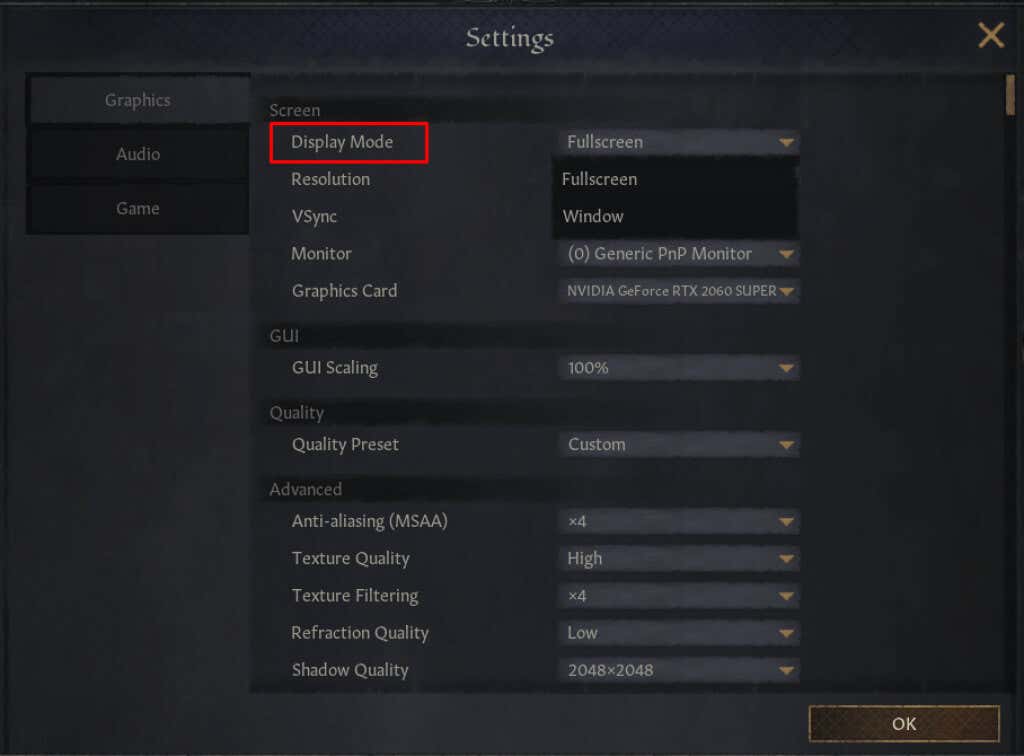
Vous pouvez même modifier le mode d'affichage de certains jeux avant de lancer le jeu lui-même. C'est généralement le cas avec MMORPG car ils disposent d'un lanceur qui vous donne accès à la plupart des paramètres de jeu.
Parfois, vous souhaiterez peut-être passer rapidement du mode plein écran au mode fenêtré sans passer par différents menus. Sur un PC Windows, vous pouvez le faire facilement avec le raccourci clavier Alt + Entrée , bien que cela ne fonctionne pas dans tous les jeux et applications. Quant aux navigateurs, vous pouvez appuyer sur F11 à la place.
Chaque mode a ses utilisations
Que vous soyez un joueur invétéré ou un multitâche, tous les modes d'affichage vous seront utiles. Chacun d'eux excelle quelque part, alors définissez vos paramètres d'affichage en fonction de vos besoins.
.